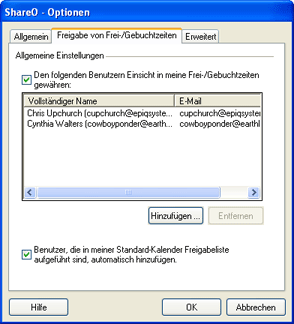
FREIGABE VON FREI-/GEBUCHTZEITEN -
OUTLOOK TERMINEINPLNUNG
(Verfügbar für ShareO und ShareCalendar)
Klicken Sie auf die unterstrichenen Verknüpfungen.
Freigabe der Frei-/Gebuchtzeiten: Ist diese Option in ShareO / ShareCalendar aktiviert, können Sie ihre eigenen Frei-/Gebuchtzeiten freigeben und die Ihrer Kontakte einsehen. Dies erfolgt über das Register Terminplanung der Termin-/Besprechungsanfrage oder über Gruppenterminplanung im Kalenderordner. Die Freigabe Ihrer Frei-/Gebuchtzeiten hilft Ihnen dabei, einen Überblick über Ihre Besprechungen und Termine zu behalten. Sie behalten stets den Überblick über die Frei-/Gebuchtzeiten Ihrer Mitarbeiter und Freunde, ohne dabei das Thema oder private Einzelheiten preiszugeben. Andere Teilnehmer sind dadurch in der Lage, Ihre Frei-/Gebuchtzeiten einzusehen und Ihre Verfügbarkeit für Besprechungen oder andere Termine einzuplanen. Die Einplanung der Frei-/Gebuchtzeiten basiert auf er herkömmlichen Microsoft Outlook Funktionalität und ist ohne die Nutzung von ShareO für alle Anwender verfügbar, die über ein Microsoft-Exchange Konto und die zugehörige Konfiguration verfügen. Mittels ShareO/ShareCalendar können Sie nun auch Ihre Frei-/Gebuchtzeiten ohne einen Exchange Server für andere Teilnehmer freigeben, zugleich wird Ihre Konfiguration automatisch eingestellt.
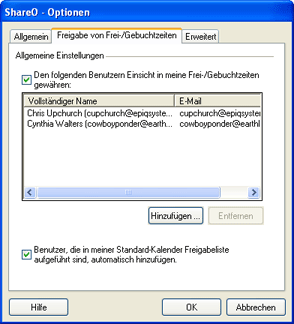
Wie können Sie Frei-/Gebuchtzeiten aus Ihrem Microsoft Outlook Kalender oder aus dem Ihrer Kollegen freigeben und abfragen?
Öffnen Sie das Tab Freigabe von Frei-/Gebuchtzeiten im Optionen-Dialog (verfügbar ab ShareO Menü) und geben Sie die Optionen für die Freigabe der Frei- und Gebuchtzeiten an:
Freigabe erteilen: Über das Kontrollkästchen "Den folgenden Benutzern Einsicht in meine Frei-/Gebuchtzeiten gewähren:" können Sie die Freigabe Ihrer Frei-/Gebuchtzeiten erteilen (per Voreinstellung aktiv).
Freigegebene Teilnehmer hinzufügen und deren Frei-/Gebuchtzeiten abfragen: Sie können die freigegebenen Teilnehmer und deren Frei-/Gebuchtzeiten über die Buttons "Hinzufügen" oder "Entfernen" hinzufügen oder löschen. Klicken Sie den Button "Hinzufügen", wird das Outlook-Adressbuch geöffnet, aus dem Sie dann einen Teilnehmer zur Liste der Teilnehmer der Frei-/Gebuchtzeiten hinzufügen können. Wählen Sie einen Teilnehmer aus der Liste aus und klicken anschließen den Button "Entfernen" wird der Löschdialog geöffnet.
Aktualisieren der Frei-/Gebuchtzeiten: Im Microsoft Outlook Menü Extras->Senden/Empfangen->Frei-/Gebuchtinformation. Im Infobereich (Outlook 2003) wird das Informationsfenster der Frei-/Gebuchtzeiten der Frei-/Gebuchtzeiten eingeblendet. Klicken Sie im Outlook-Menü auf Senden/Empfangen. Die Informationen und Anfragen Ihrer Frei-/Gebuchtzeiten werden nun an die anderen Teilnehmer versendet. Nachdem Ihre Kollegen (Teilnehmer) die Anfrage der freigegebenen Frei-/Gebuchtzeiten annehmen, erhalten Sie wiederum die Informationen der Frei-/Gebuchtzeiten Ihrer Kollegen. Somit sind Sie nun in der Lage, die Frei-/Gebuchtzeiten Ihrer Kollegen einzusehen und können nun diese zur Einplanung von Besprechungen oder anderen Terminen nutzen.
Wichtiger Hinweis: Wir empfehlen Ihnen, dass Sie auf den Button Senden/Empfangen klicken, bevor Sie mit der Planung von Besprechungen oder anderen Terminen beginnen. Dies gewährleistet, dass Sie stets über die aktuellsten Frei-/Gebuchtzeiten Ihrer Kollegen verfügen. Weitere Informationen über die Einschränkungen der Frei-/Gebuchtzeiten und zur Störungsbeseitigung finden Sie hier. Durch die Installation von ShareO oder ShareCalendar werden die Einstellungen Ihrer Frei-/Gebuchtzeiten verändert. Über den Menüpunkt Extras->Optionen->Preferences->Kalenderoptionen-> Optionen Frei-/Gebuchtzeiten können Sie auf diese Einstellungen zugreifen; Ihre Information über die Frei-/Gebuchtzeiten werden jede Minute aktualisiert (Dieser Wert kann über die Optionen Frei-/Gebuchtzeiten eingestellt werden). Ihre Informationen werden anhand der Vorschriften zum Senden/Empfangen an andere Teilnehmer gesendet, die in Ihrem Outlook, ShareO oder ShareCalender-Einstellungen angegeben sind. Ändern oder löschen Sie niemals den angegebenen Pfad der Frei-/Gebuchtzeiten.
Wie kann ich den das Register Terminplanung und Gruppenterminpläne nutzen:
Nähere Informationen, wie Sie die Terminplanung unter Microsoft Outlook nutzen können, finden Sie unter dem Register Besprechungsplanung auf der Microsoft Office Internetseite, indem Sie hier klicken. Informationen zu den Gruppenterminplänen finden Sie in der Hilfe zu Microsoft Outlook, indem Sie hier klicken.
Mit ShareO oder ShareCalendar können Sie diese Funktionen mit wenigen Einschränkungen ohne einen Exchange Server nutzen.
Weitere Einstellungen der Frei-/Gebuchtzeiten (Optionen->Tab Freigabe Frei-/Gebuchtzeiten):
Ist das "Benutzer, die in meiner Standard-Kalender Freigabeliste aufgeführt sind, automatisch hinzufügen" markiert (ist per Voreinstellung markiert), werden alle Teilnehmer, die ihren Kalender freigegeben haben zur Liste der Teilnehmer mit freigegebenen Frei-/Gebuchtzeiten hinzugefügt. Entfernen Sie einen Teilnehmer aus dem Kalender, wird dieser Teilnehmer auch aus dem Vorgang zur Aktualisierung der Frei-/Gebuchtzeiten genommen. Der Teilnehmer wird jedoch NICHT aus dem Vorgang zur Freigabe des Kalenderordners entfernt.
Einschränkungen der Frei-/Gebuchtzeiten in ShareO/ShareCalendar:
Tägliche oder andere Ereignisse, die einen Abwesenheits-, Entwurfs- oder Gebuchtstatus besitzen werden den anderen Teilnehmern als Status Gebucht angezeigt (Einschränkung in Microsoft Outlook).
Ereignisse die den Status Freizeit besitzen, werden nicht als Frei-/Gebuchtzeit Ereignisse freigegeben (Microsoft Outlok Funktionalität).
Die Freigabe der Frei-/Gebuchtzeiten funktioniert nicht, wenn die Eingabezeile der Kontaktangaben (die Informationen der Frei-/Gebuchtzeiten, die Sie sehen möchten) Internetadresse der Frei-/Gebuchtzeiten” leer ist.
Vermeiden Sie Situationen, in denen Sie Kontakte nutzen, welche den gleichen Namen in einer E-Mail-Adresse nutzen (name@doamin.com und name@anderedomain.com), da diese als der ein und derselbe Kontakt angesehen werden. (Funktionseinschränkung in Microsoft Outlook).
FAQs und Fehlerbehebung der Frei-/Gebuchtzeiten:
![]() Meinen Kollegen meine Anfrage zur Freigabe der Frei-/Gebuchtzeiten an, ich erhalte jedoch die Meldung Keine Information” oder Es konnte keine Information der Frei-/Gebuchtzeiten erfasst werden”.
Meinen Kollegen meine Anfrage zur Freigabe der Frei-/Gebuchtzeiten an, ich erhalte jedoch die Meldung Keine Information” oder Es konnte keine Information der Frei-/Gebuchtzeiten erfasst werden”.
Bitten Sie Ihre Kollegen darum, dass sie ihre Information der Frei-/Gebuchtinformationen aktualisieren sollen, indem sie den Button Senden/Empfangen in ihrem Outlook klicken. Warten Sie einen Augenblick, da die Meldung erst an den Server weitergegeben werden muss (dies kann u. U. zwischen wenigen Sekunden bis zu 10 Minuten in Anspruch nehmen, je nach Mail-Server).
Klicken Sie in Outlook auf den Button "Senden/Empfangen"
Öffnen Sie die Gruppenplanung oder das Register Planung Ihrer Besprechung und prüfen Sie die Informationen der Frei-/Gebuchtzeiten des/der Teilnehmer, fügen Sie den Teilnehmer ggf. zu Ihrem Adressbuch hinzu. Sollten Sie dennoch Probleme haben, fahren Sie mit dem nächsten Schritt fort.
Öffnen Sie das Kontaktformular des Teilnehmers und überprüfen Sie die Eingabezeile der Kontaktangaben Internetadresse der Frei-/Gebuchtzeiten, diese muss leer sein. Ist diese Eingabezeile nicht leer, löschen Sie den Eintrag und speichern oder notieren Sie den Eintrag. Aktualisieren Sie nun Ihre Frei-/Gebuchtzeiten und prüfen Sie die Ihrer Kollegen. Sind Sie trotz allem nicht in der Lage die Informationen der Frei-/Gebuchtzeiten über ShareO oder ShareCalendar anzuzeigen, wenden Sie sich bitte an unseren Kundendienst.
![]() Wie kann ich meinen Kontakt aus der Freigabeliste anderer Teilnehmer löschen (um keine weiteren Aktualisierungen anderer Teilnehmer zu erhalten)?
Wie kann ich meinen Kontakt aus der Freigabeliste anderer Teilnehmer löschen (um keine weiteren Aktualisierungen anderer Teilnehmer zu erhalten)?
Zum augenblicklichen Zeitpunkt unterstützt ShareO und ShareCalender keine automatischen Anfragen zur Löschung des Kontakts aus der Teilnehmerliste der Frei-/Gebuchtzeiten in ShareO/ShareCalendar. Sie müssen hierzu eine manuelle Anfrage (E-Mail oder Telefonanruf) an Ihre Kollegen senden, damit diese Ihre Kontaktdaten aus der Liste der freigegebenen Teilnehmer löschen. In den folgenden Schritten erfahren Sie, wie Sie eine Liste der Teilnehmer Ihrer Frei-/Gebuchtzeiten erstellen können.
Überprüfen Sie die Speicherorte der Informationsdateien der Frei-/Gebuchtzeiten, indem Sie die Optionen Frei-/Gebuchtzeiten in Outlook öffnen.
Öffnen Sie den Ordner der Informationsdateien der Frei-/Gebuchtzeiten (Kopieren Sie den Verzeichniseintrag der Informationsdateien und fügen Sie diesen in die Adresszeile des Windows Explorers oder in die des Arbeitsplatzes ein).
In diesem Verzeichnis finden Sie eine Liste aller E-Mail-Adressen Ihrer Teilnehmer (name.vfb). Sie können nun eine Liste aller Teilnehmer erstellen. Beachten Sie bitte, dass der Domainname der E-Mail-Adresse nicht zur Verfügung steht (Funktionseinschränkung von Microsoft Outlook). Falls Sie Probleme haben sollten, wenden Sie sich bitte an unseren Kundendienst.